1、开始,我们打开电脑,我们点击开始菜单,在开始菜单,我们点击打开控制面板,我们进入控制面板主界面;
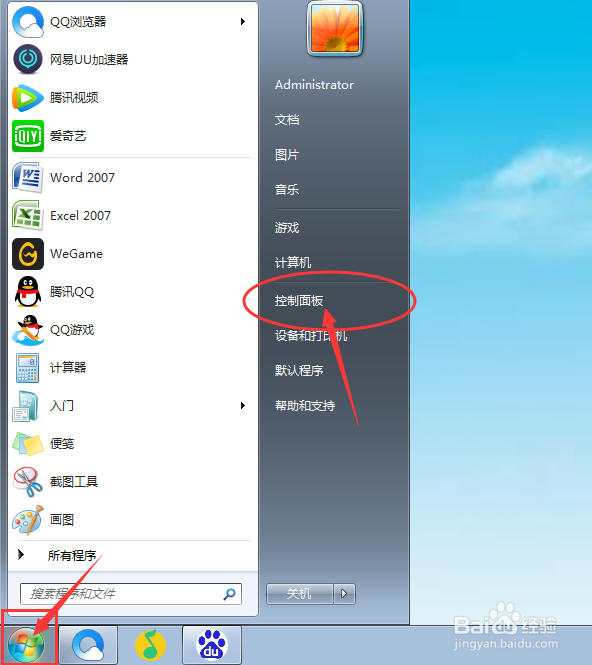
2、然后,待我们进入控制面板主界面后,我们点击打开该界面上的文件夹选项,进入文件夹选项设置主界面;
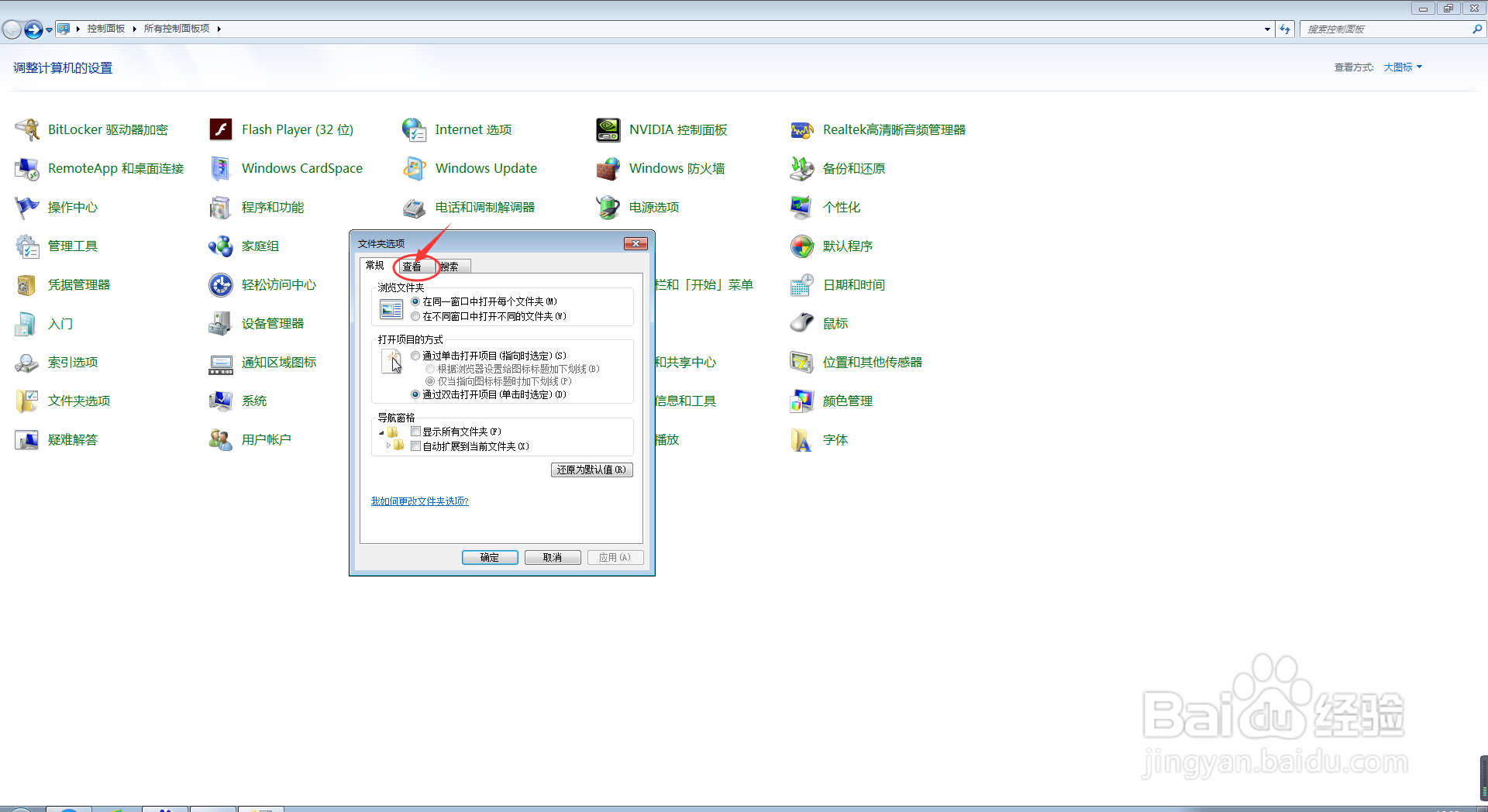
3、接着,待我们进入文件夹选项设置主界面后,我们首先直接点击该界面上方菜单栏中的查看选项卡,进入查看设置主界面;
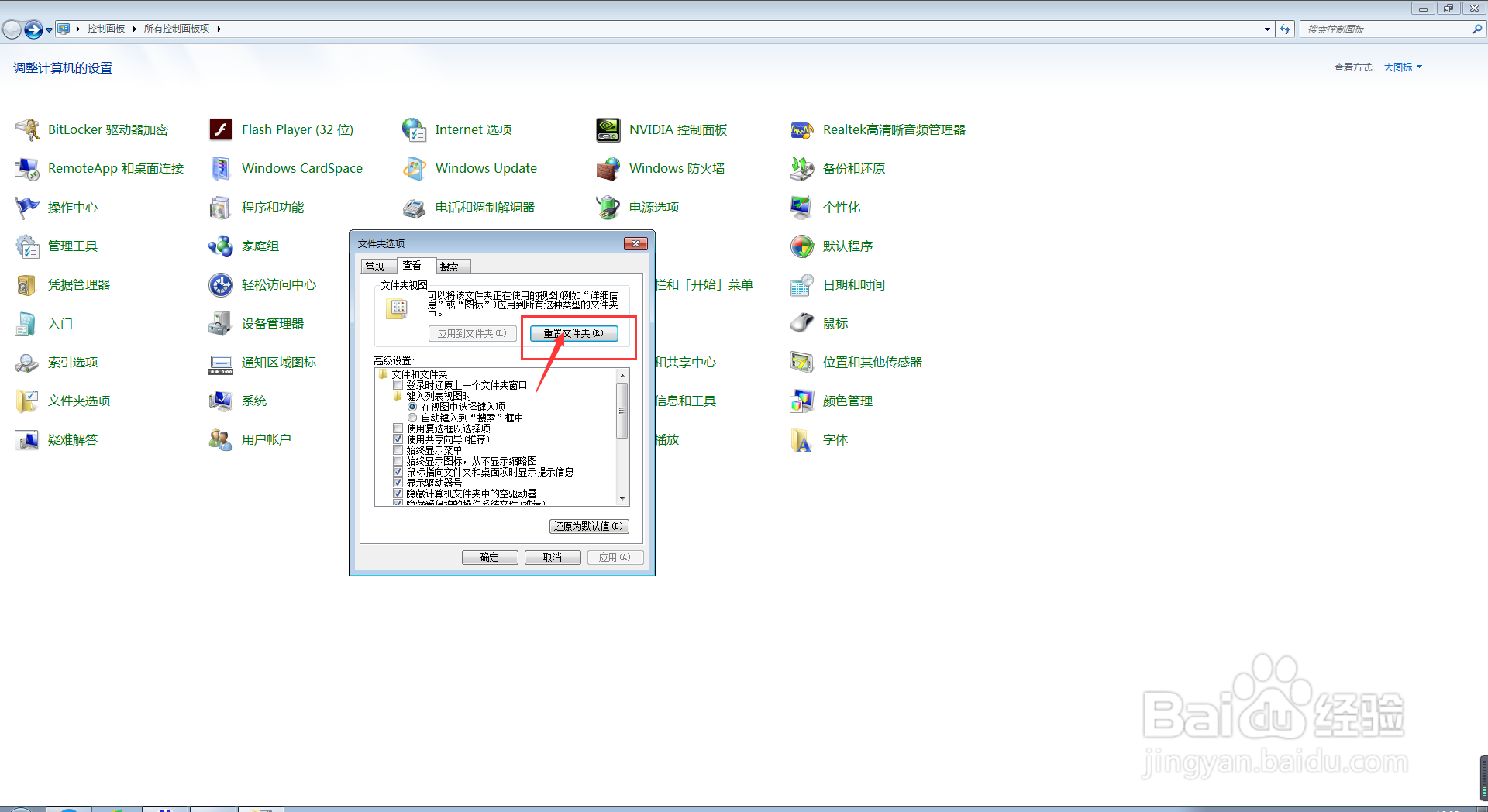
4、此时,待我们进入查看设置主界面后,我们直接点击该界面上的重置文件夹按钮;

5、这时,在弹出来的文件夹视图对话框中,我们直接点击是按钮;

6、接下来,待我们返回到文件夹选项设置主界面后,我们直接点击该界面下方的确定按钮,返回控制面板主界面;

7、最后,待我们返回到控制面板主界面后,我们点击该界面右上角的关闭按钮,退出控制面板主界面即可。

